


通常情况下,win10系统中有默认的输入法,但是部分网友觉得默认的输入法使用起来不是很方便,想要将搜狗输入法设置成默认的,那么win10怎么设置搜狗输入法为默认输入法呢?下面小编给大家带来win10怎么设置搜狗输入法为默认输入法的操作方法。
win10设置默认输入法为搜狗的方法:
第一步:首先鼠标点击win10桌面左下角win按钮。
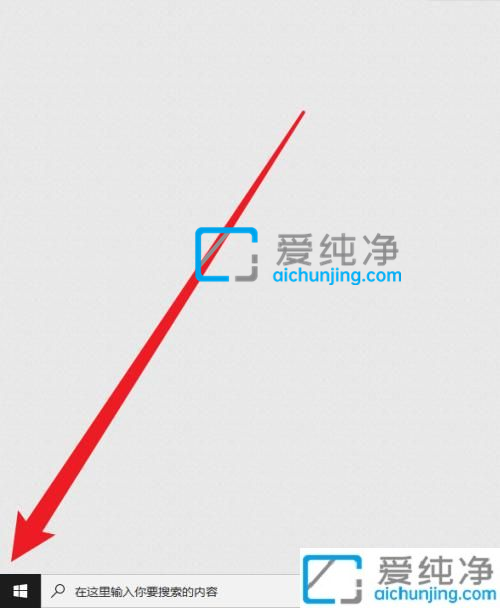
第二步:在打开的开始菜单里,选择齿轮状的 设置 按钮。
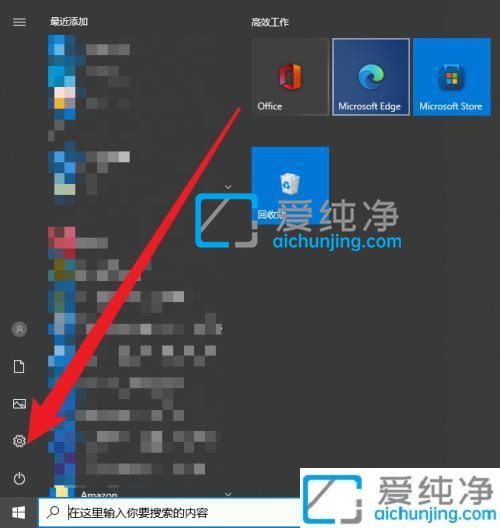
第三步:在打开的windows设置界面中, 选择 时间和语言 选项进入。
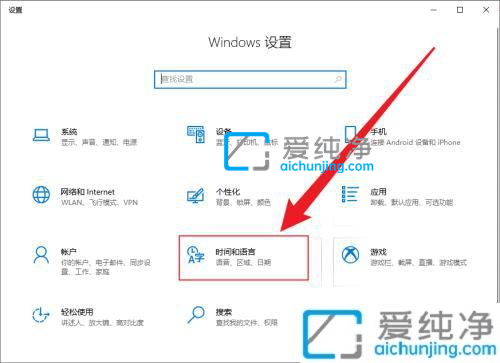
第四步:在打开的时间和语言窗口中,选择左侧菜单的 语言 选项。
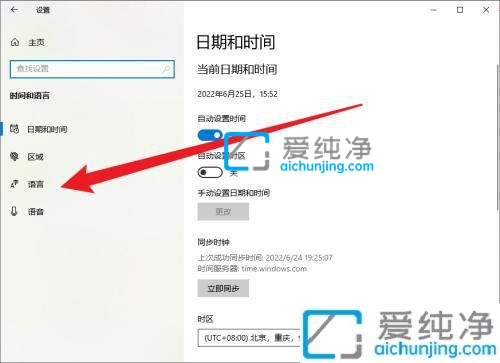
第五步:然后在语言选项的右侧找到 选择始终使用的默认输入法 选项进入。
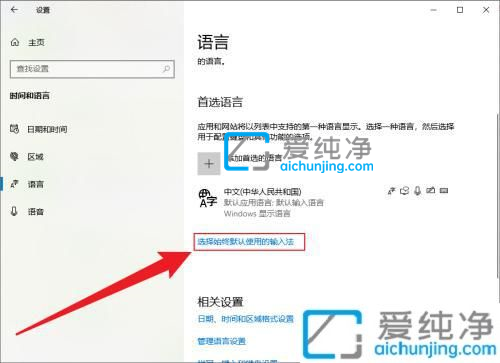
第六步:在出现的界面中,下拉选择默认输入法这样就可以了,下拉找到搜狗输入法即可,如果这里没有说明你还没有安装搜狗输入法。
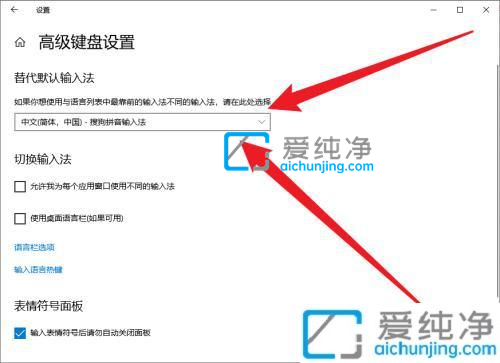
以上就是关于win10怎么设置搜狗输入法为默认输入法的全部内容,还有不懂得用户就可以根据小编的方法来操作吧,更多精彩资讯,尽在爱纯净。
| 留言与评论(共有 条评论) |